Hola a tod@s
vRealize Log Insight es un software que ofrece la mejor gestión de log en tiempo real, especialmente para entornos VMware, y cuenta con una interface HTML5 fácil de usar. Con vRealize Log Insight podremos centralizar todos los eventos de nuestra infractuctura VMware. Los registros de eventos son el primer puerto de llamada cuando se trata de diagnosticar problemas o unir pistas en una auditoría.
Podemos descargar vRealize Log Insight 8.4.1 en formato OVA que actúa como un servidor syslog proporcionando varias vistas e información que podremos visualizar de los eventos extraídos de las configuraciones de VMware.
Se pueden imaginar tener que revisar los log de un clúster de 20 host ESXi, el tiempo que nos tomaría esto, no solo eso poder interpretar de forma correcta estos logs y encontrar la cadena de sucesos o anomalía que llevo al problema, aquí es donde vRealize Log Insigh nos puede ayudar como en muchos otros casos más que se podrían nombrar.
Novedades de VMware vRealize Log Insight 8.4.1
vRealize Log Insight 8.4.1 es una versión de mantenimiento en la que se han solucionado problemas de seguridad. Los principales cambios en esta versión son un núcleo Photon más reciente y un servidor Tomcat actualizado para abordar las vulnerabilidades de seguridad identificadas recientemente.
Compatibilidad
vRealize Log Insight 8.4.1 admite los siguientes productos y versiones de VMware:
- vRealize Log Insight puede extraer datos de eventos, tareas y alarmas de VMware vCenter Server 6.0 o posterior. En el modo FIPS, vRealize Log Insight se puede integrar con VMware vCenter Server 6.0 U1 o posterior.
- Puede integrar vRealize Log Insight 8.4 con vRealize Operations Manager versión 8.0.1 o posterior.
Compatibilidad con navegadores
vRealize Log Insight 8.4.1 admite las siguientes versiones del navegador:
- Mozilla Firefox 72.0 y superior
- Google Chrome 78.0 y superior
- Safari 11.1 y superior
- Internet Explorer 11.0
Las versiones más recientes del navegador también funcionan con vRealize Log Insight, pero no se han validado.
Compatibilidad con el agente de Windows de vRealize Log Insight
El agente de Windows de vRealize Log Insight 8.4.1 admite las siguientes versiones:
- Windows 7, Windows 8, Windows 8.1 y Windows 10
- Windows Server 2008, Windows Server 2008 R2, Windows Server 2012, Windows Server 2012 R2, Windows Server 2016 y Windows Server 2019
Compatibilidad con el agente de Linux de vRealize Log Insight
El agente de Linux de vRealize Log Insight admite las siguientes distribuciones y versiones:
- RHEL 5, RHEL 6, RHEL 7 y RHEL 8
- SUSE Enterprise Linux (SLES 11 SP3) y SLES 12 SP1
- Ubuntu 14.04 LTS, Ubuntu 16.04 LTS y Ubuntu 18.04
- VMware Photon, versión 1 revisión 2, versión 2 y versión 3
Requerimientos de vRealize Log Insight
Log Insight recopila datos utilizando cualquiera de las dos fuentes, que son:
- El protocolo Syslog que utiliza UDP o TCP a través del puerto 514, o TCP (SSL) a través del puerto 1514.
- La API de ingesta de VRealize Log Insight mediante TCP a través del puerto 900, o TCP (SSL) a través del puerto 9543.
Requerimiento de hardware para los diferentes tamaños de implementación:

Los siguientes puertos de red deben ser accesibles externamente
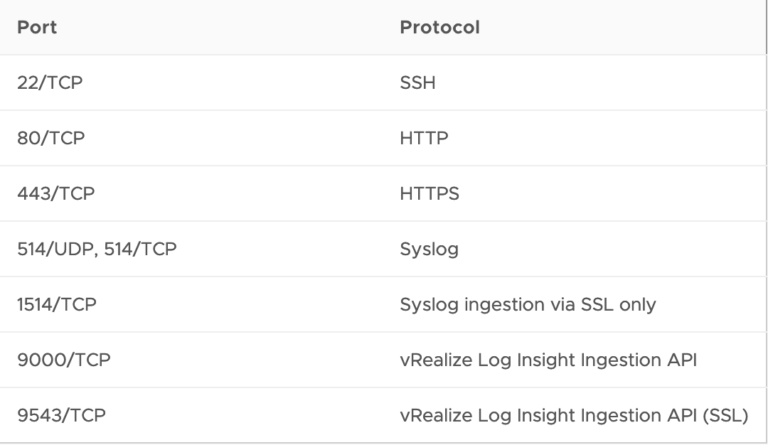
Descargar VMware vRealize Log Insight 8.4.1
Podemos descargar vRealize Log Insight 8.4.1 desde la página de Vmware. Tendremos que contar con una cuenta para poder descargar el software.
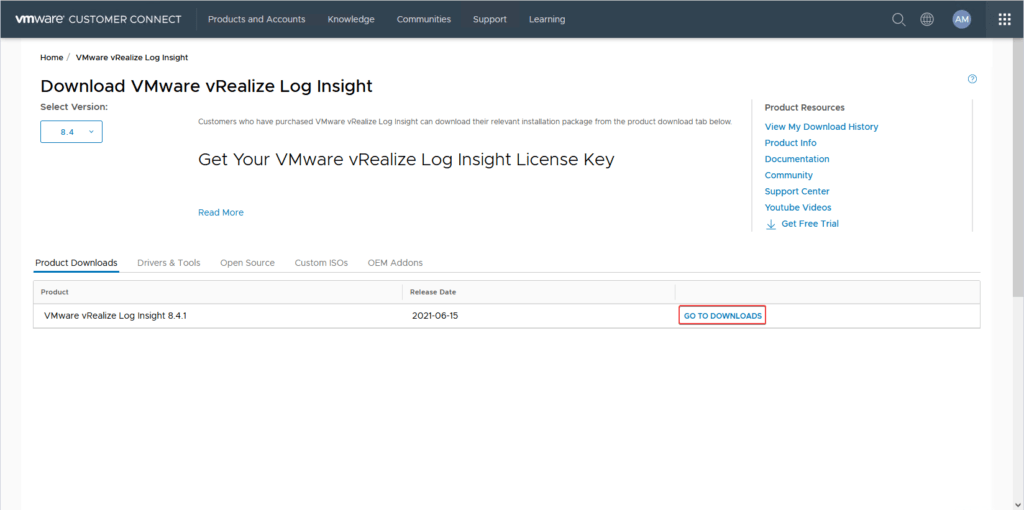
Si solo se desea probar el producto, podremos usar vRealize Log Insight libremente y sin restricciones durante 60 días. Seleccionamos la última versión disponible que al momento de este post es la 8.4.1. Como esta cuenta no tiene permisos para descargar el software directamente, descargare la versión Trial.
Para más detalles de los valores y las ediciones, puedes hacer clic aquí.
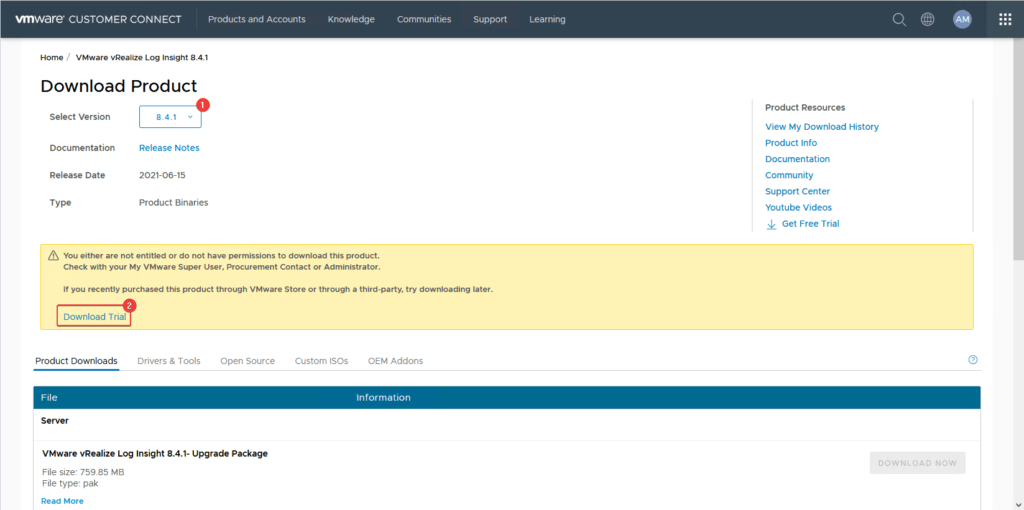
Descargamos el archivo OVA. La clave de licencia de 60 días debe estar disponible en la misma página de descarga.

Deploy de VMware vRealize Log Insight
Para comenzar con el deploy del archivo OVA que descargamos, hacemos clic derecho sobre algún objeto del vCenter y en el menú seleccionamos “Deploy OVF Template..“.
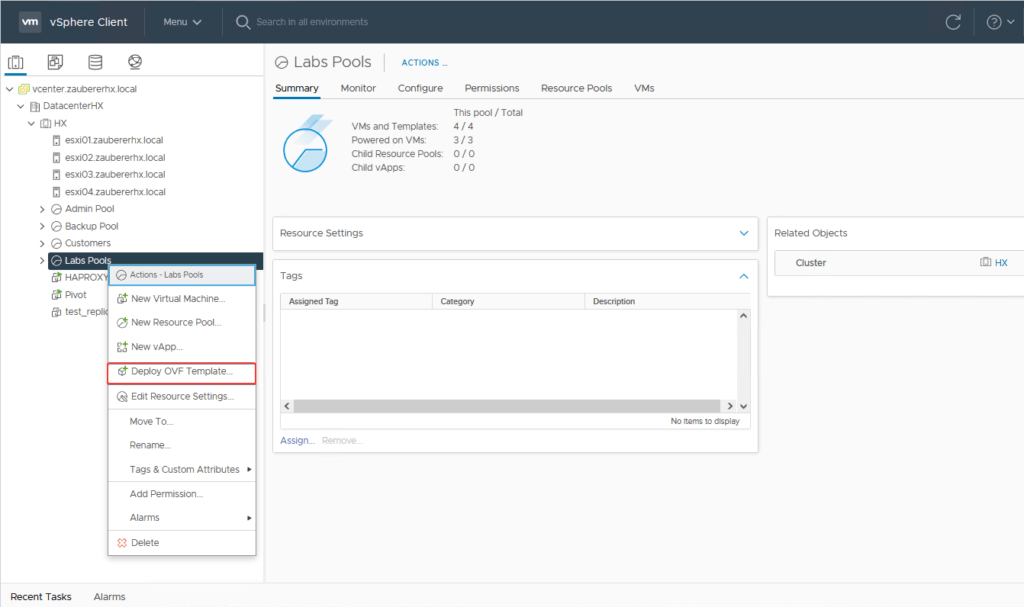
Hacemos clic en local file y seleccionamos “Upload Files“. Buscamos en nuestro equipo y elegimos el OVA de vRealize Log Insight.
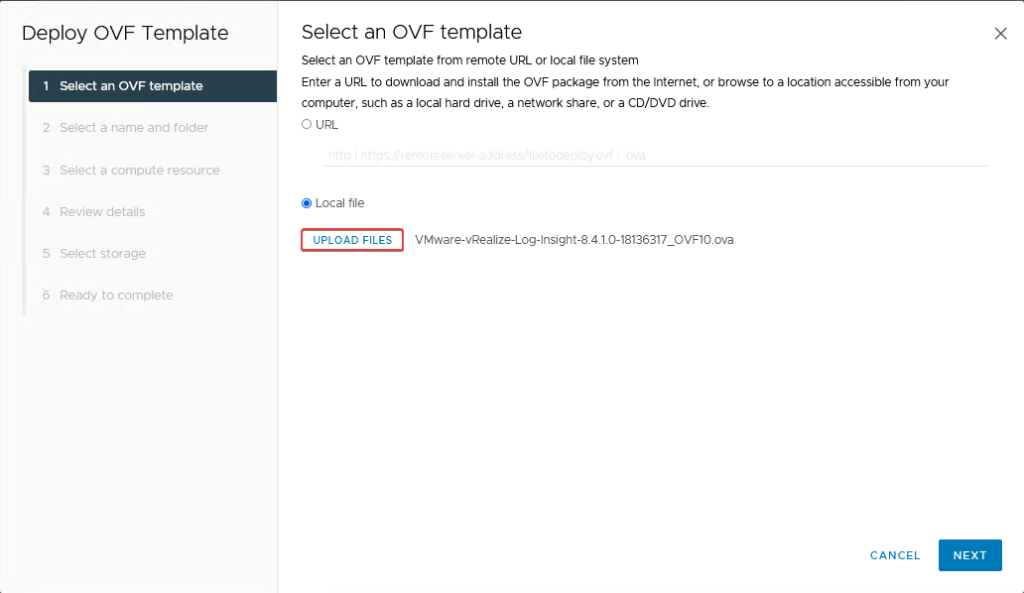
Especificamos un nombre para nuestra máquina virtual y la ubicación.
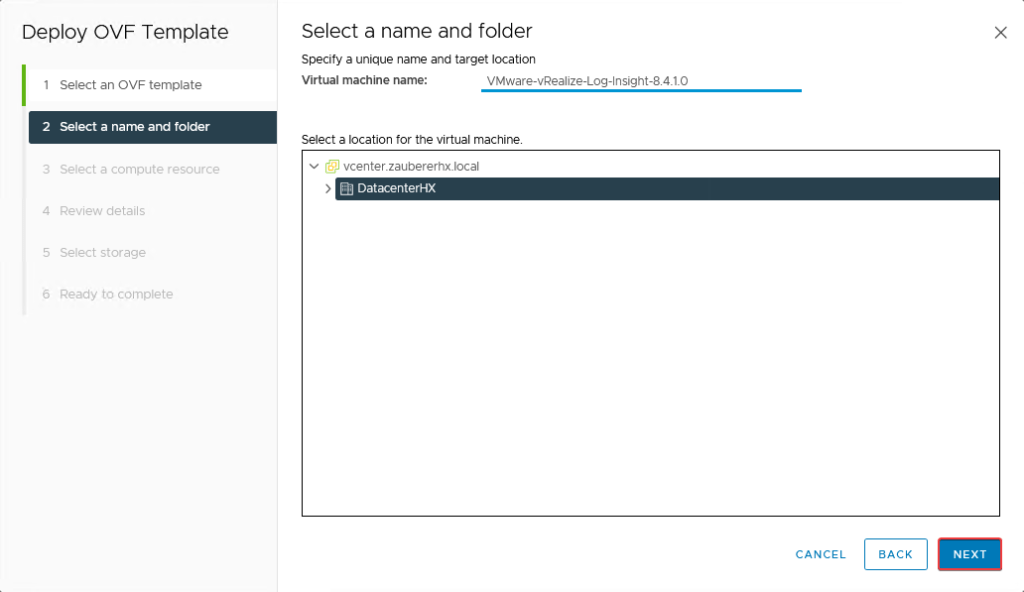
Seleccionamos el pool de recursos donde dejaremos nuestra máquina. En mi caso lo dejare en un pool de pruebas.
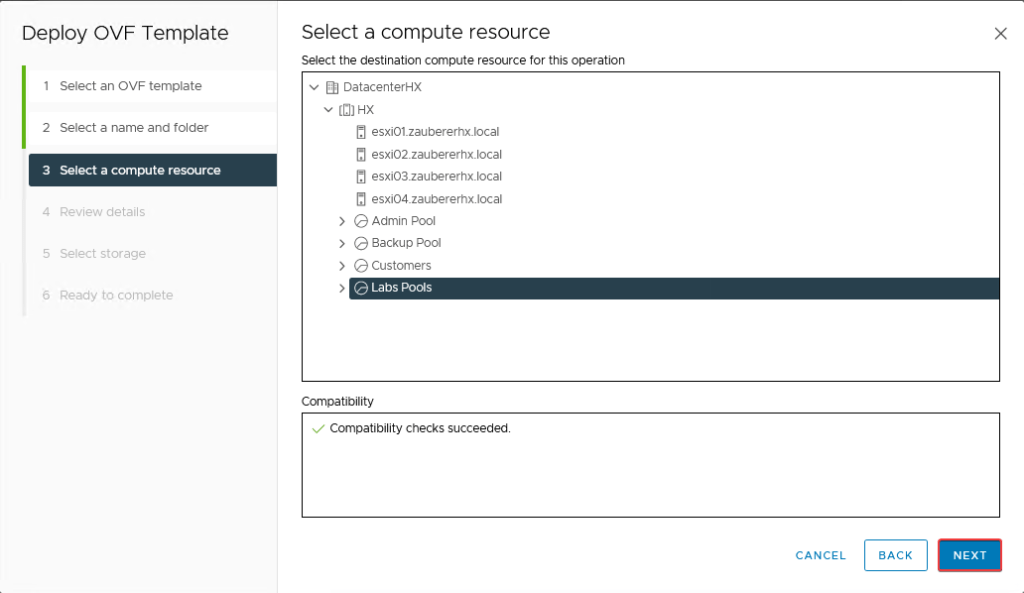
Vemos un pequeño detalle y continuamos.
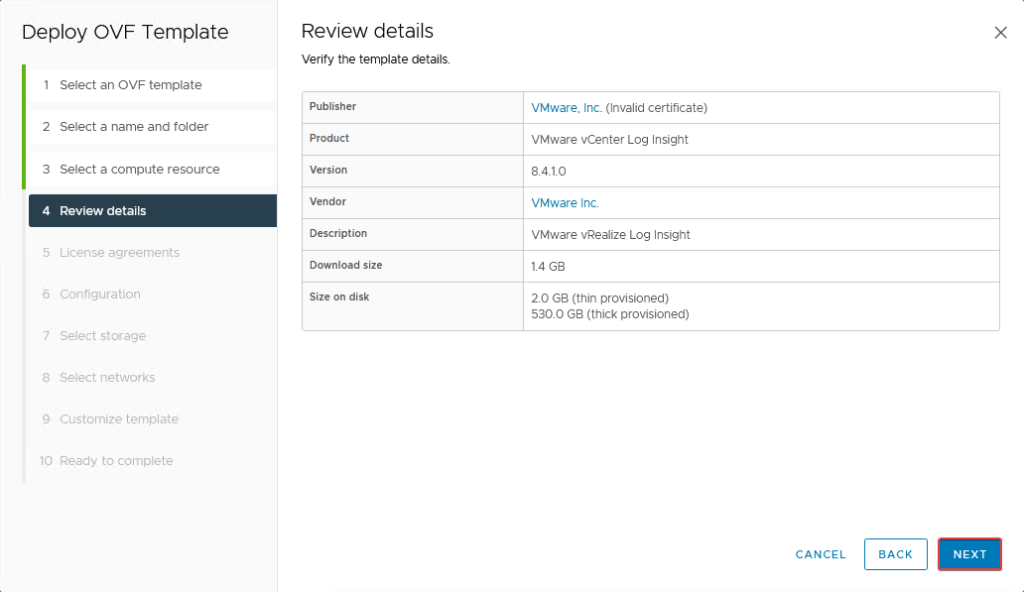
Revisamos los términos de licencia, aceptamos estos y continuamos.
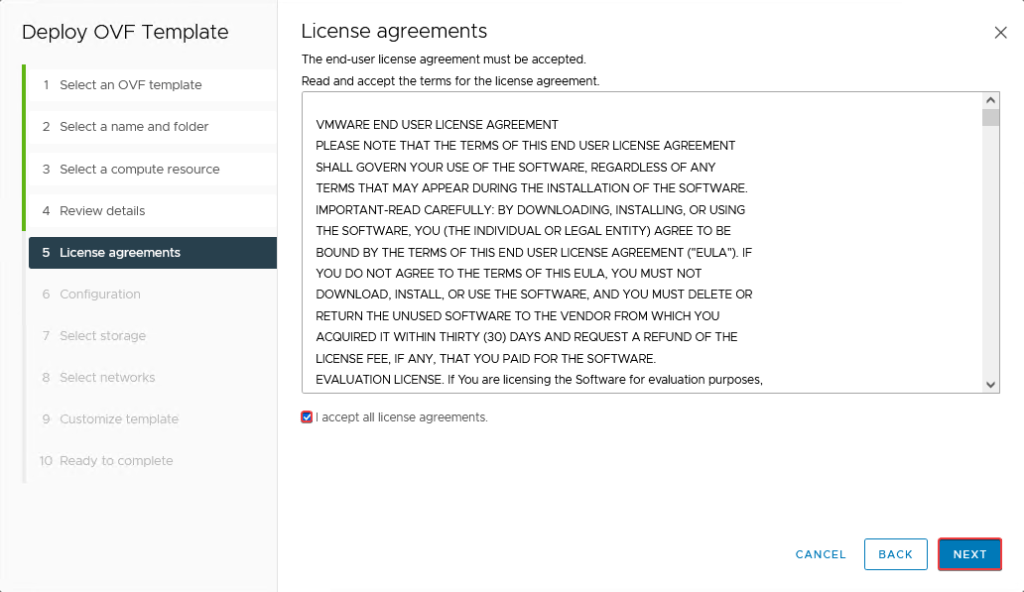
Aquí especificaremos el tipo configuración que usaremos, dependiendo del tamaño de nuestro entorno. Como este es un laboratorio usare la configuración más pequeña. En la descripción podemos ver el detalle de los recursos necesarios para esta configuración.
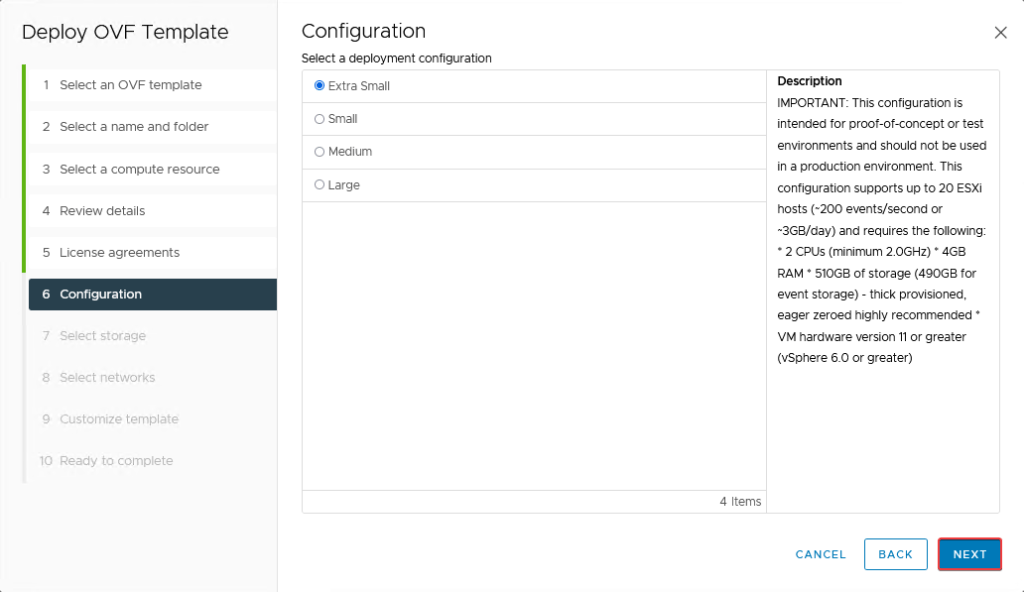
Seleccionamos el datastore donde almacenaremos nuestra máquina.
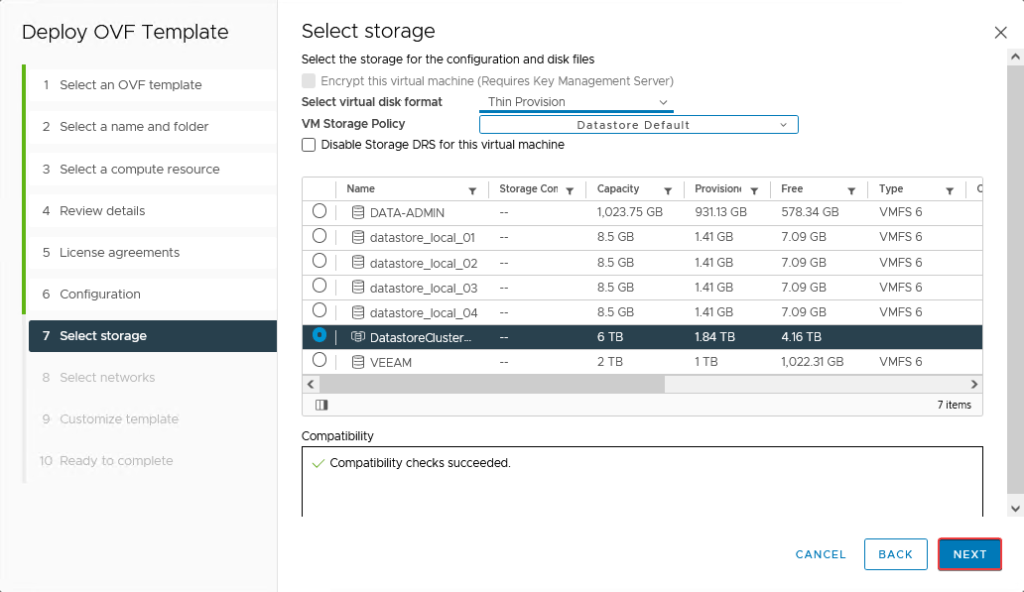
Seleccionamos la red que usaremos.
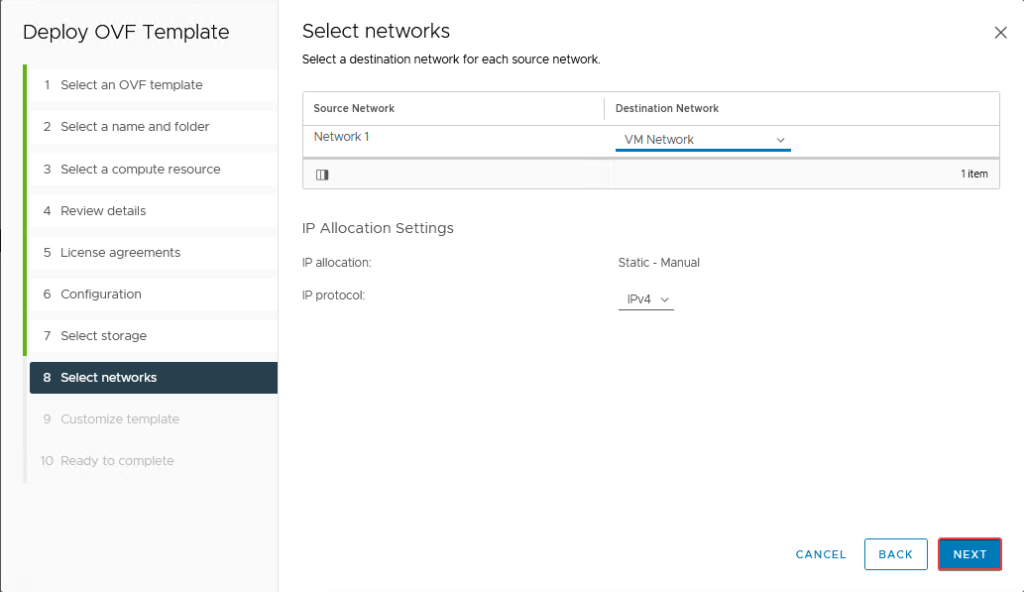
En esta primera parte de esta pantalla, especificaremos el password para root y el hostname para nuestra máquina.
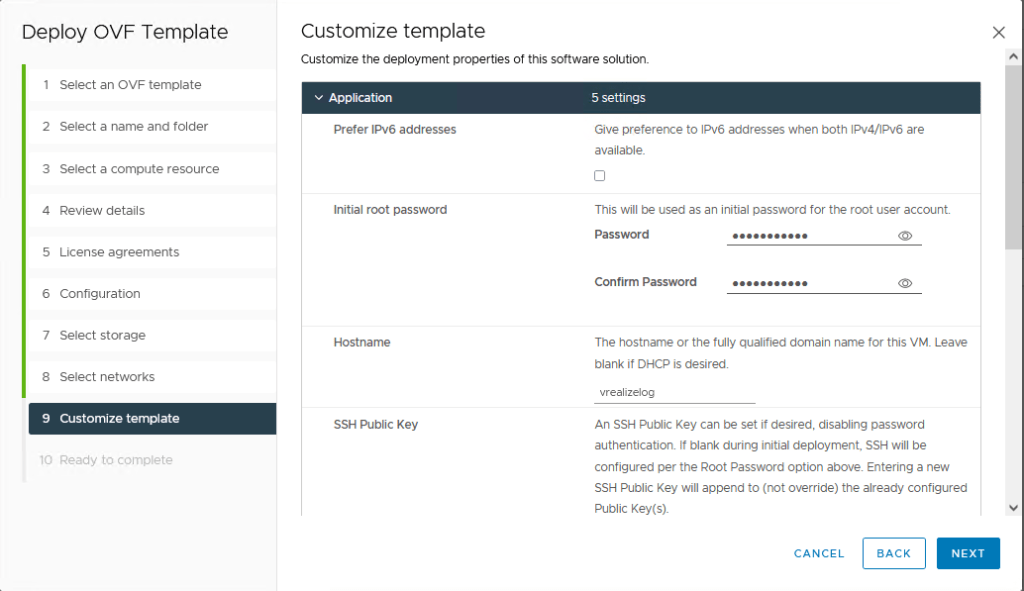
En la propiedades de red, tendremos que configurar los parámetros solicitados y continuamos.
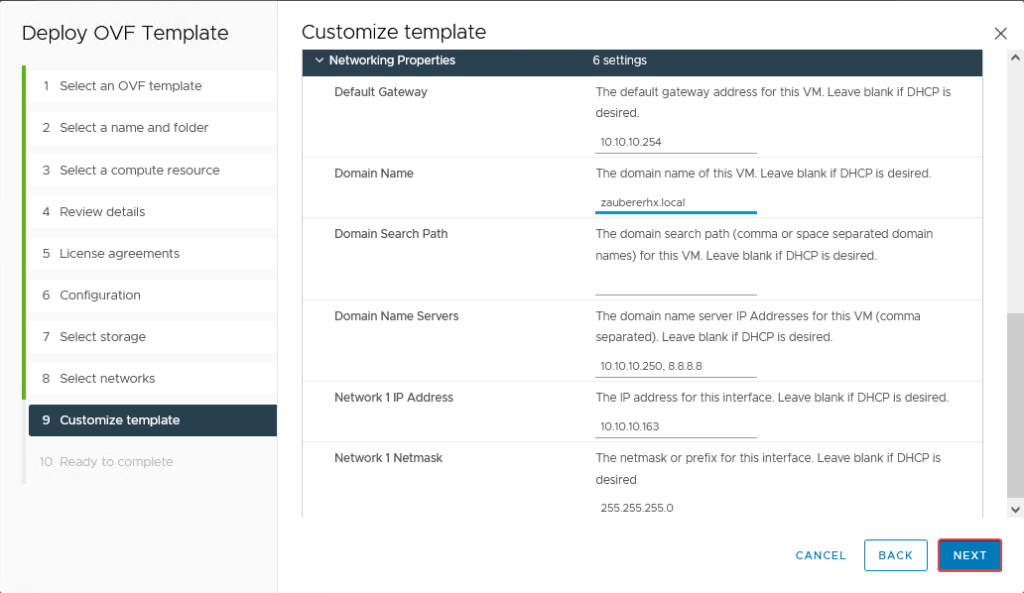
Podremos ver un resumen de la configuración. Ya conformes pulsamos sobre “Finish“.
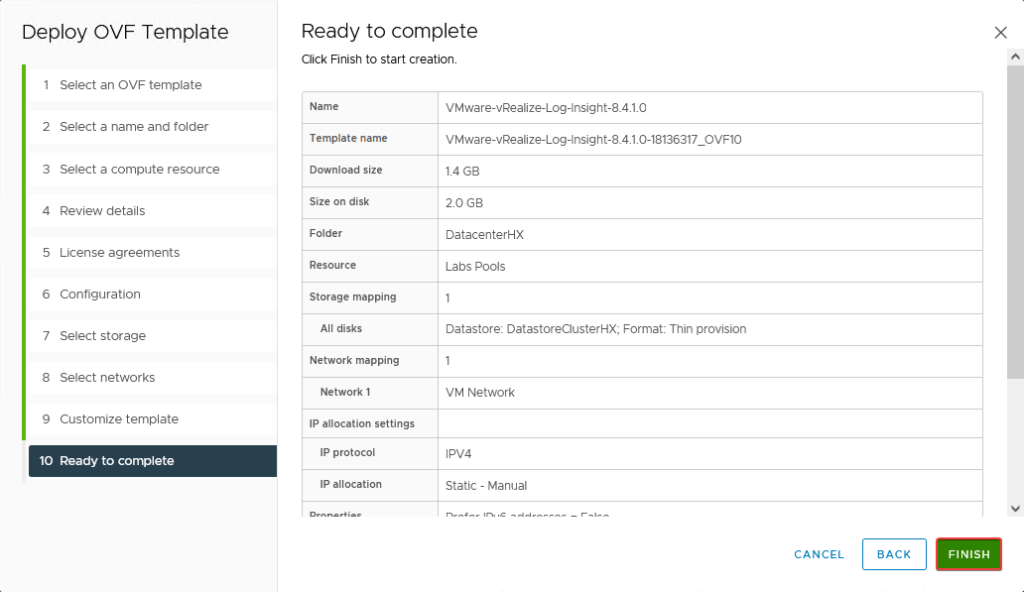
Esperamos que termine el deploy de la máquina virtual.

Una vez que la maquina este lista, encendemos esta y nos conectamos a la consola.
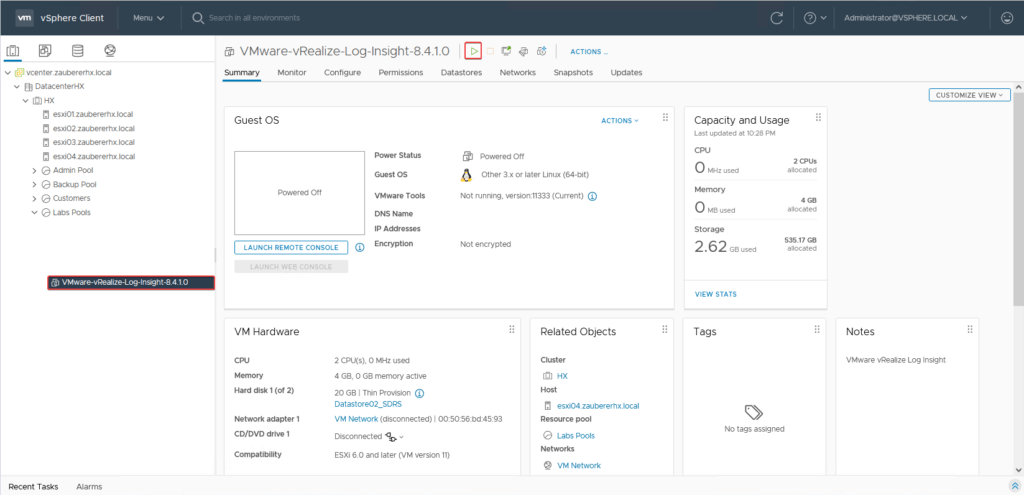
Cuando termine de cargar la máquina, ya en esta pantalla, podremos continuar la configuración vía web.
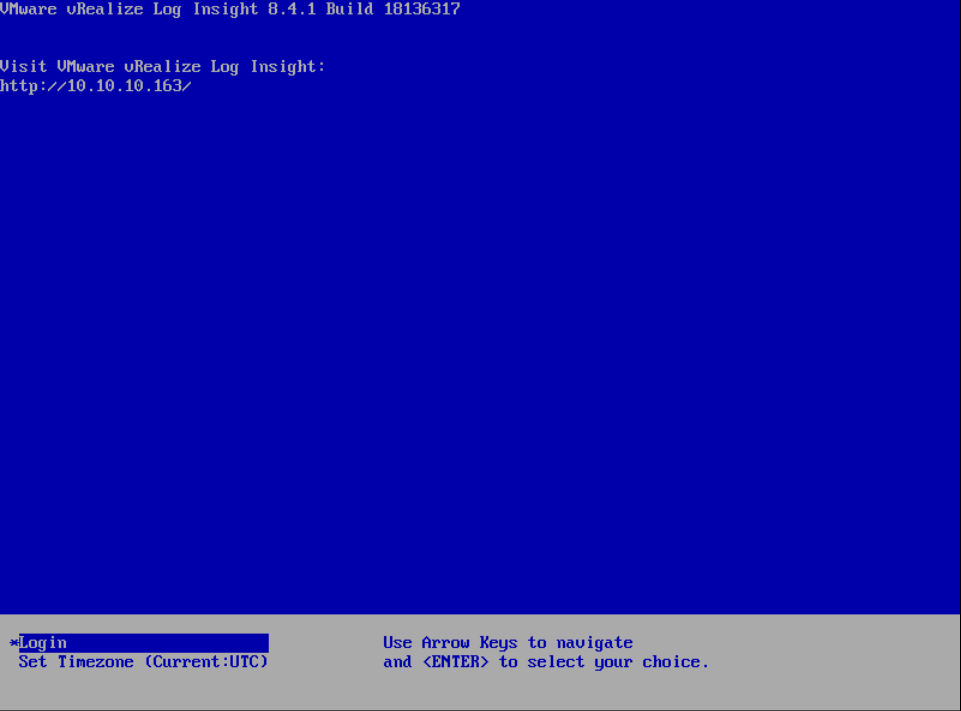
Configuración inicial de vRealize Log Insight
Abrimos nuestro navegador favorito y accedemos a la dirección IP de nuestra máquina. Cuando ingresemos podremos ver el asistente de configuración, pulsamos en “Next“.
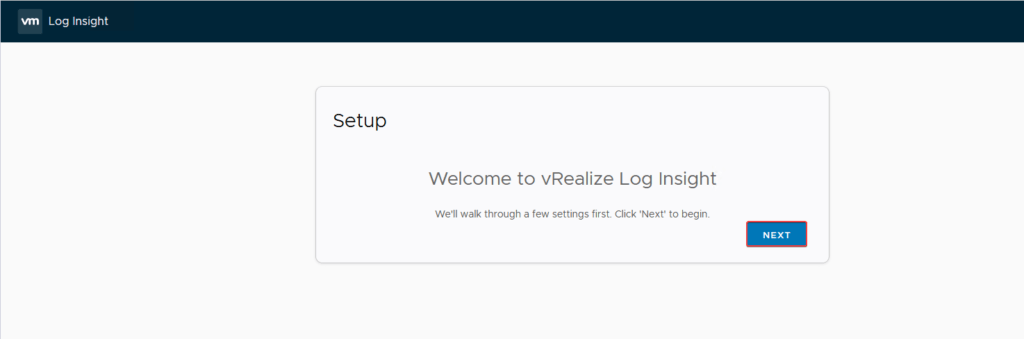
Para una nueva instalación, pulsamos sobre “Start New Deployment“.
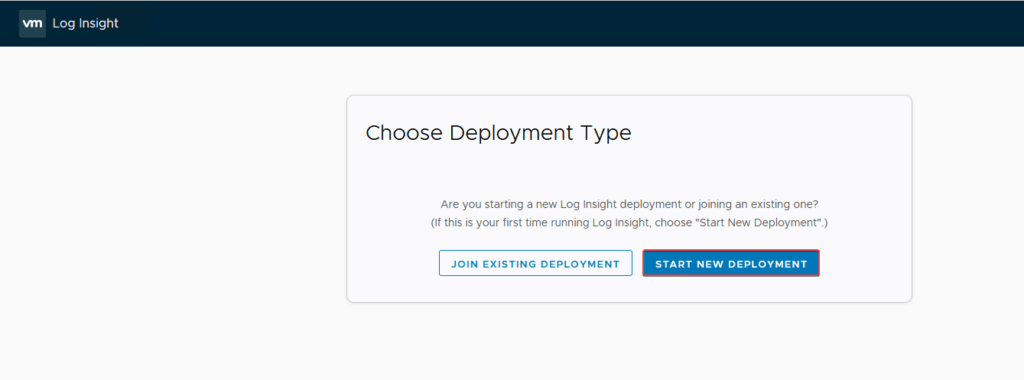
Se inicia el proceso de nueva implementación. Paciencia porque demora unos minutos.
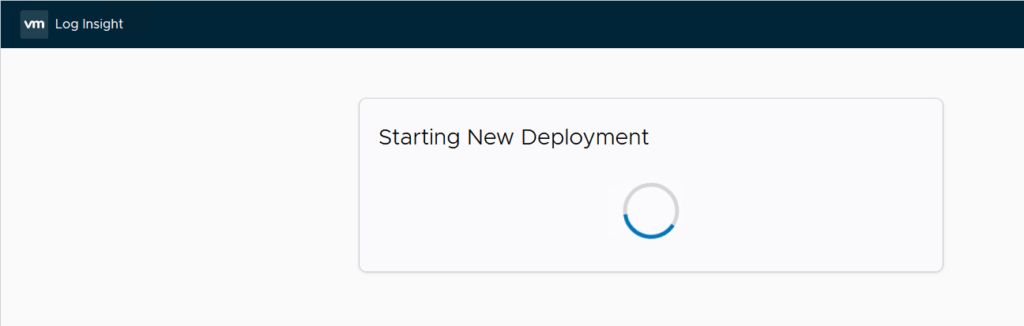
Ingresamos un correo y una nueva password para el usuario admin. Hacemos clic en “Save and continue“.
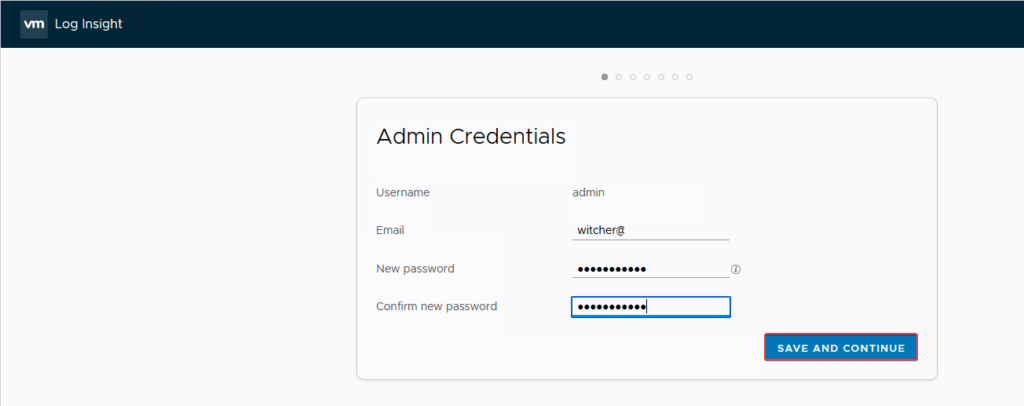
Aquí agregamos nuestra licencia trial o si tenemos una de producción. Cuando se haya validado la licencia, haga clic en “save and continue“.
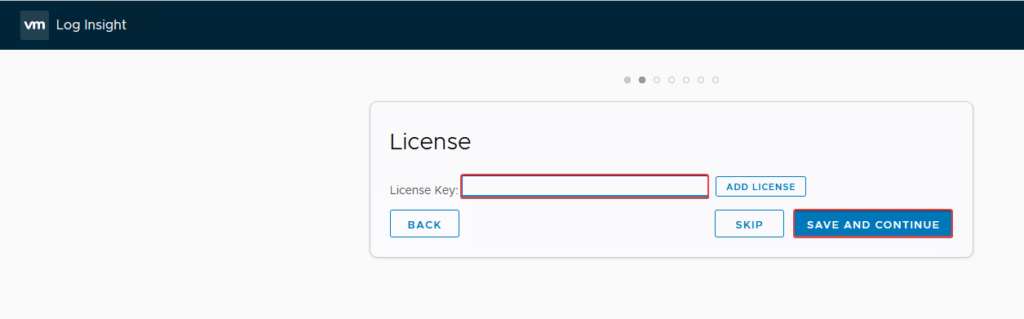
Aquí podemos agregar una dirección de correo donde se enviaran las notificaciones. En mi caso lo dejare por defecto.
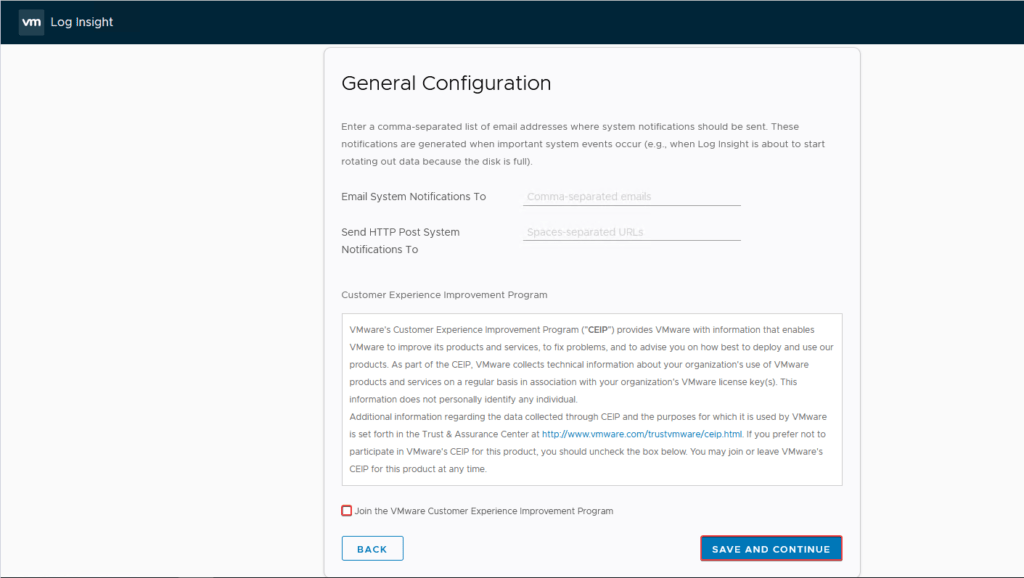
Especificamos la configuración del servidor NTP o dejamos los por defecto. Pulsamos “Test” para revisar que este todo bien. Continuamos pulsando sobre “save and continue“.
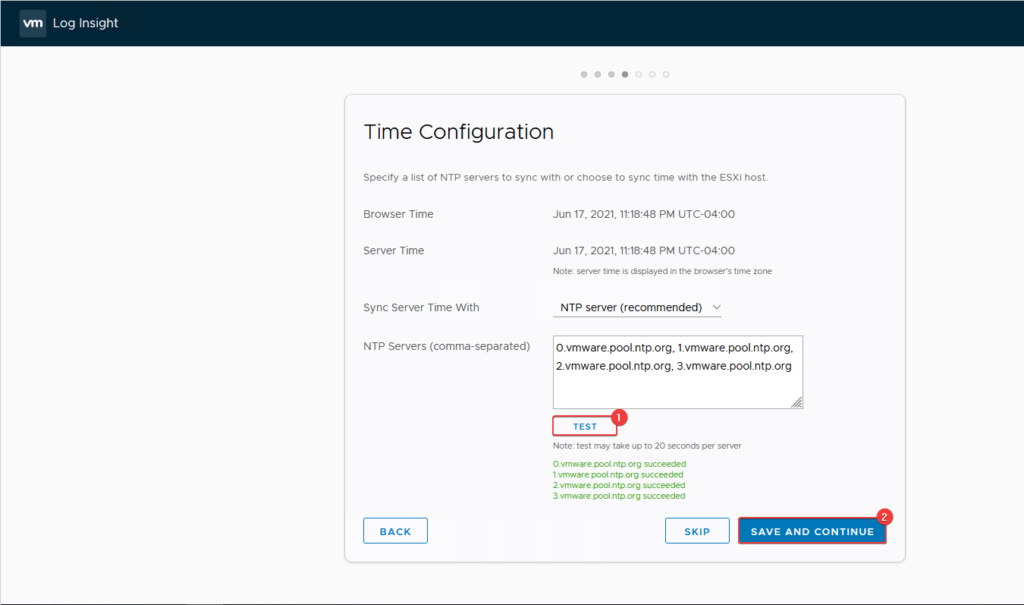
Especificamos la configuración de SMTP que usaremos para enviar notificaciones y alertas. Como no cuento con un SMTP dejare los datos por defecto.
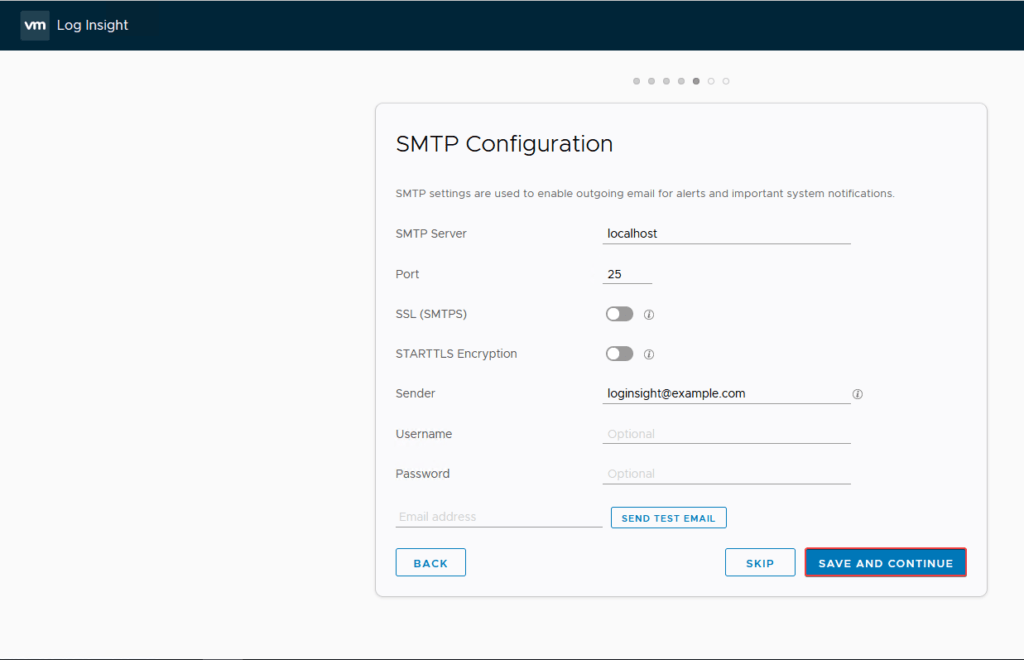
Pulsamos sobre “save and continue“.
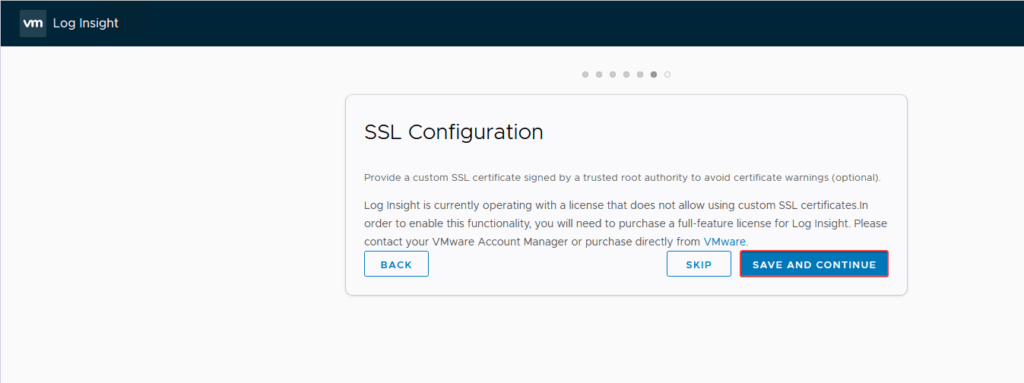
Hacemos clic en “Finish” para completar la configuración básica y poder acceder al panel de vRealize Log Insight.
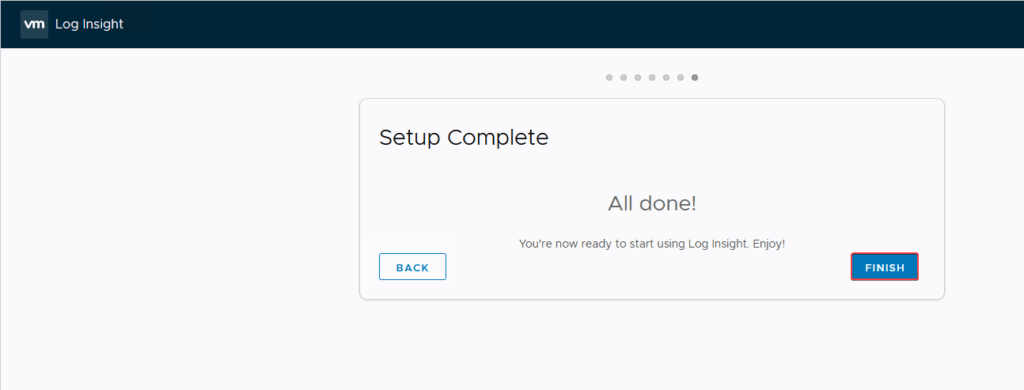
Configuración de recolección de LOGs
Ya en esta ventana tendremos que especificar desde que medio obtendremos los LOGs. Para este ejemplo integraremos vCenter Server, pulsando sobre “Configure vSphere integration“.
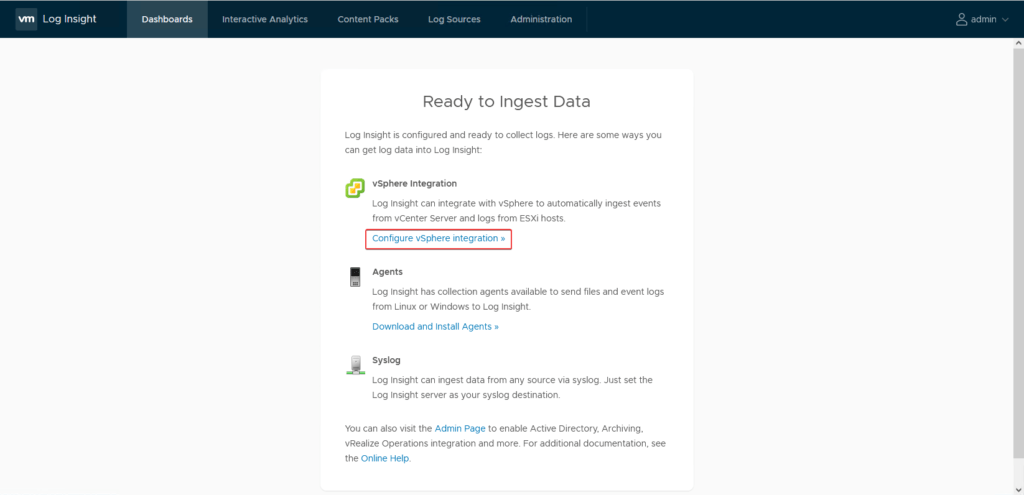
Ingresamos los datos de nuestro vCenter Server, probamos la conectividad y aceptamos el certificado. Pulsamos en “Save“.
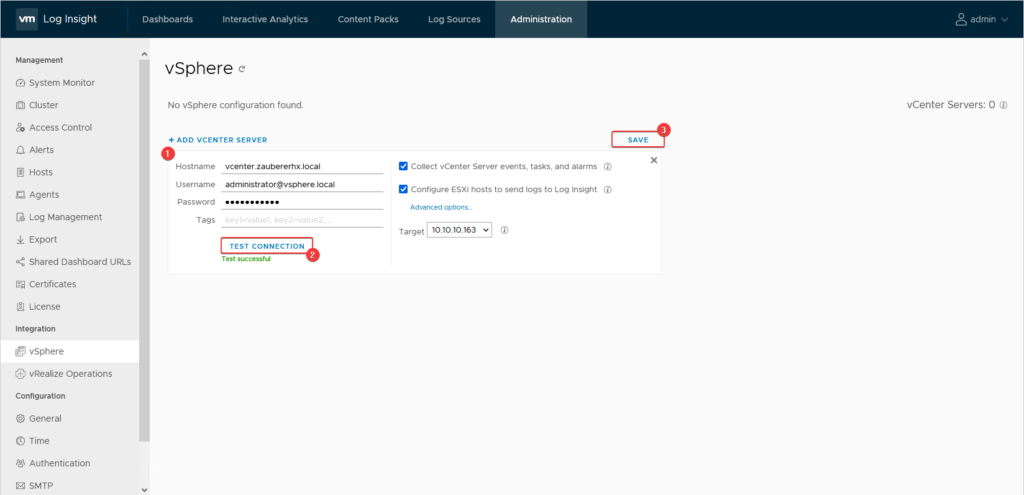
Esperamos que termine de configurar vCenter.
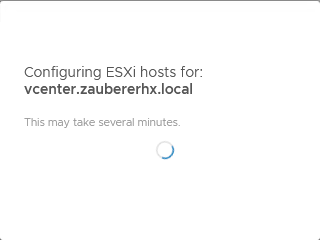
vCenter se ha configurado correctamente en vRealize Log Insight.
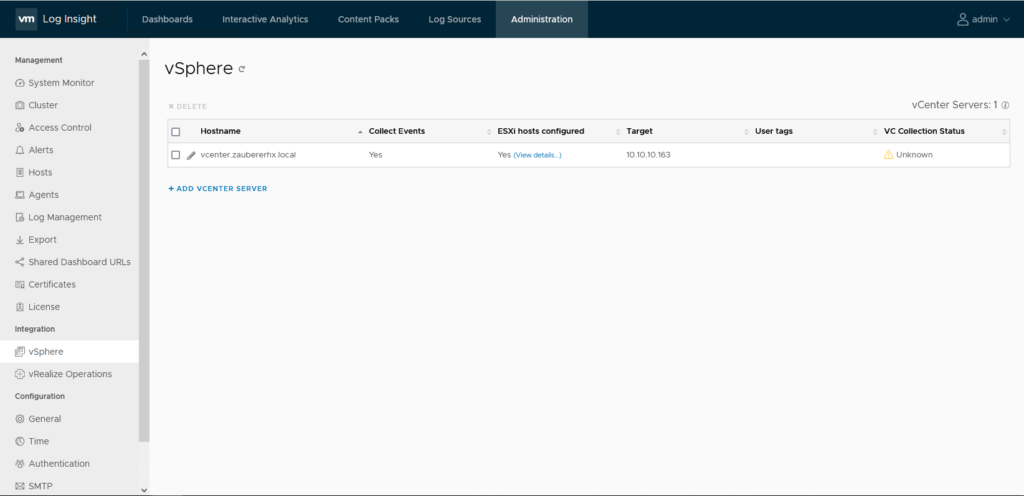
Después de unos minutos, el dispositivo recopila los eventos y LOGs. Podremos ver diferentes vistas y una gran cantidad de información sobre los entornos de vSphere.
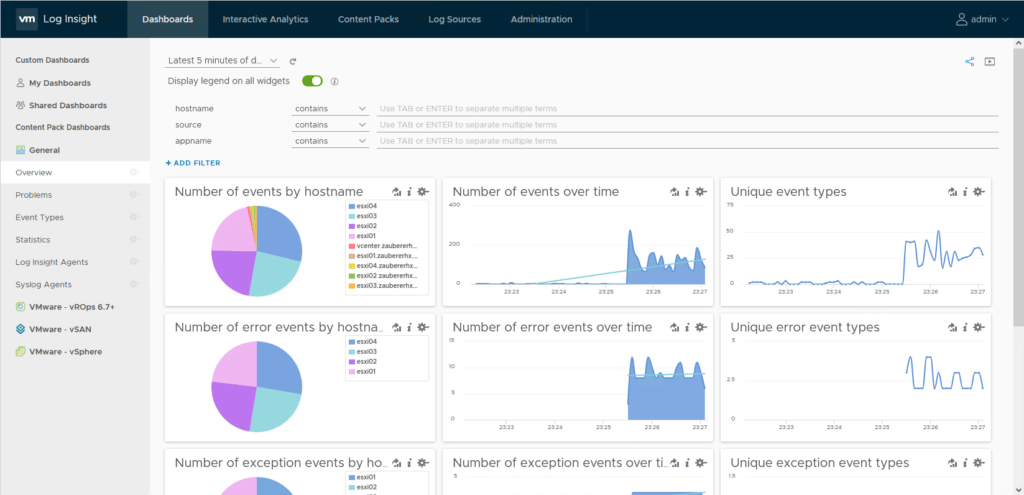
Además de entornos vSphere, con esta herramienta podremos agregar diferentes Content Packs que nos permitirán integrar software de terceros y recopilar los eventos y LOGs de estos. vRealize Log Insight 8.4.1 es una herramienta que vale la pena revisar para analizar los eventos y LOGs de nuestros entornos de forma centralizada.
Un punto importante es poder proteger esta máquina, ya que en caso de un ataque a nuestro entorno, si esta máquina es manipulada el atacante podría esconder sus pasos eliminando o modificando los eventos o LOGs de nuestro entorno, así que tengan presente este punto importante.
Espero que esta información les haya sido útil. Si tienes dudas o alguna acotación sobre este post, déjalo en comentarios. Saludos.

